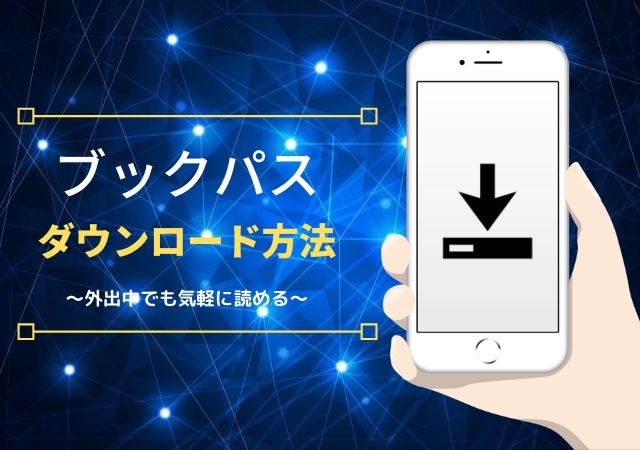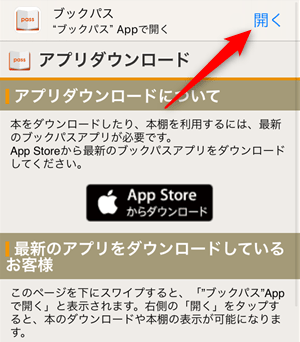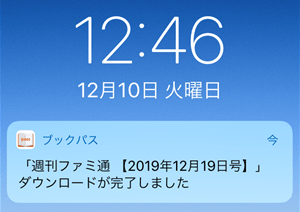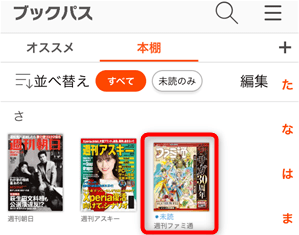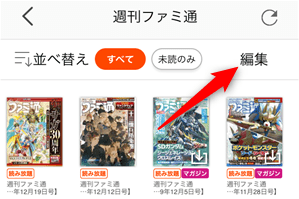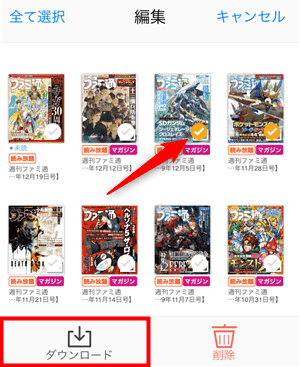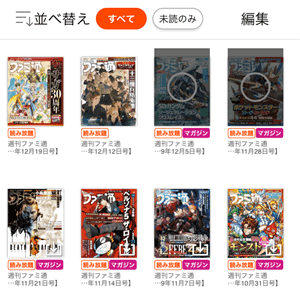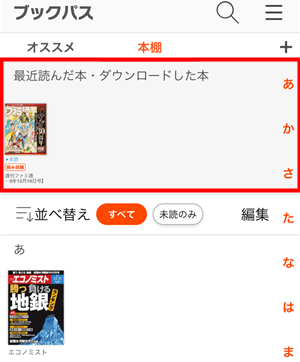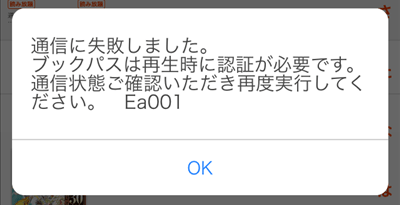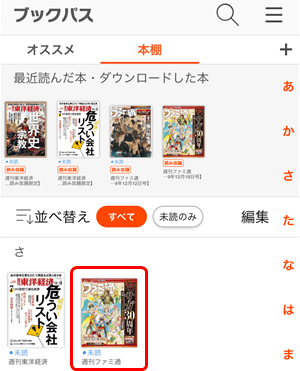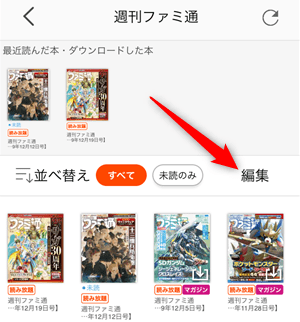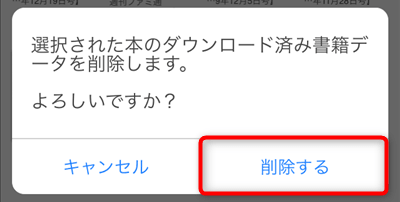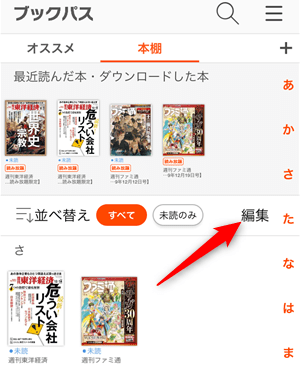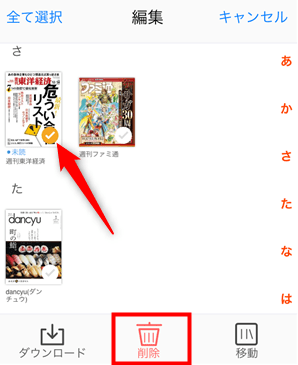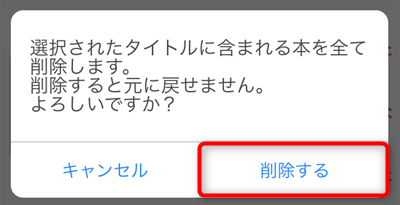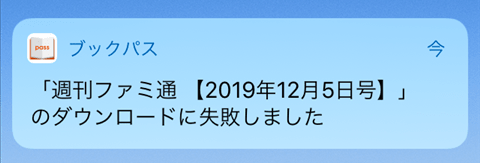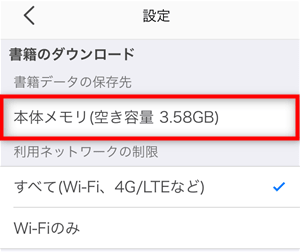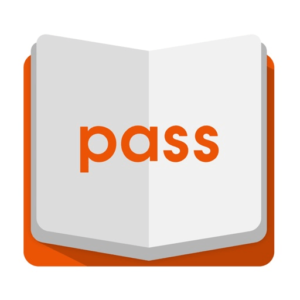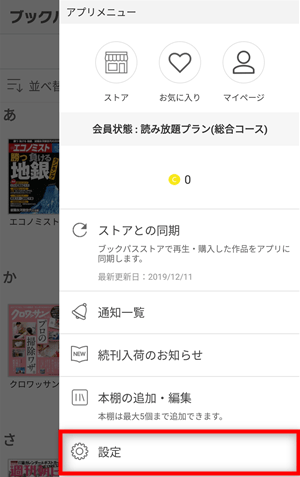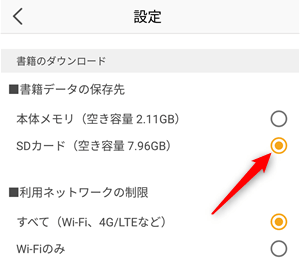auブックパスは本、マンガ、雑誌をダウンロードできるので、外出中でも通信量を気にせずにオフラインで読めます。
この記事では、auブックパスのダウンロード方法とオフラインで読む方法を初めての方にもわかりやすく解説します!
auブックパスの作品をダウンロードする方法
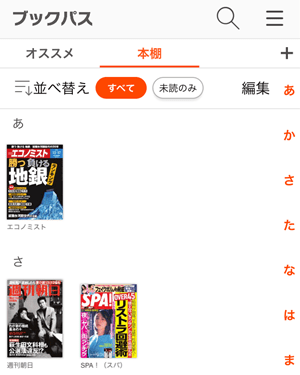
スマホ・タブレットに「ブックパスアプリ(iOS 9.0以降 / Android 4.0以降)」をインストールして、au IDにログインします。
ホーム画面(本棚)が表示されますが、アプリだと「オススメ作品」と「読んだ作品」しかダウンロードできません・・・。
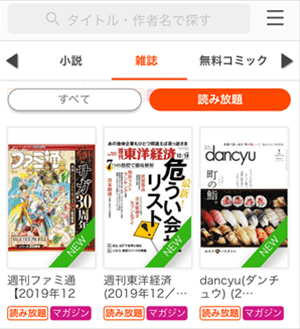
すべての作品をダウンロードしたいときは、auブックパス公式サイトにアクセスして、本、マンガ、雑誌を選んでください。
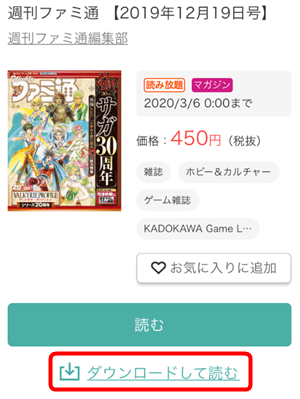
作品詳細ページに移動するので、「ダウンロードして読む」をタップ。
アプリダウンロードが表示されたら、下にスワイプして、画面上の「開く」をタップします(※次回以降は表示されません)。
ブックパスアプリに自動移動して、ダウンロードが開始されます。
ダウンロード進捗状況は作品ごとの円ゲージでわかります。
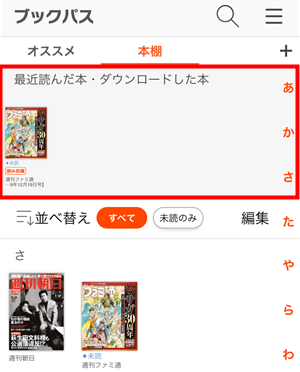
しばらく待って「最近読んだ本・ダウンロードした本」に作品が表示されたら、auブックパスのダウンロード方法はすべて完了です。
ちなみに、アプリの通知をONにしておくとダウンロード完了をお知らせしてくれるので便利です。
auブックパスでシリーズやバックナンバーをまとめてダウンロードする方法
auブックパスアプリの本棚からダウンロードする作品を選びます。
※本棚にダウンロードしたい作品がない場合は公式サイトから一度読んで閲覧履歴を残してください。
作品ページに移動するとシリーズやバックナンバーを確認できるので、「編集」をタップしてください。
ダウンロードする作品に「チェックマーク」を入れて、画面下の『ダウンロード』をタップ。
確認画面から「ダウンロードする」を選択。
これで、auブックパスのシリーズやバックナンバーをまとめてダウンロードできます。
auブックパスの作品をオフラインで読む方法
auブックパスの作品をオフラインで読むには、「最近読んだ本・ダウンロードした本」から読みたいものを選ぶだけです。
これだけで、auブックパスの本、マンガ、雑誌をオフラインで読めます。
オフラインならデータ通信量がほぼゼロになり、飛行機や地下鉄などのネット環境がない場所でも楽しめます!
最後に注意点として、ブックパスアプリは一定時間が経つと再生時(読むとき)に認証が必要になります。
認証にはインターネット接続が必要なので、オフラインになる前に適当な作品を選んで認証を済ませておきましょう!
auブックパスでダウンロードした作品を削除する方法
auブックパスでダウンロードした作品を削除するには、本棚から削除したい作品を選びます。
作品ページに移動したら「編集」をタップ。
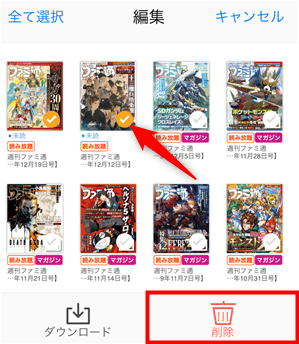
削除するシリーズやバックナンバーに「チェックマーク」を入れて、画面下の『削除』を選んでください。
確認画面で「削除する」を押せば、auブックパスでダウンロードした作品を削除できます。
次に、作品のシリーズやバックナンバーを一括削除したいときは、本棚の「編集」をタップしてください。
削除したい作品に「チェックマーク」を入れて、画面下の『削除』を選択。
確認画面で「削除する」を押せば、作品のシリーズやバックナンバーを一括削除できます。
auブックパスでダウンロードできない・失敗するときの対処法
auブックパスでダウンロードできない・失敗するときは、以下の項目を確認してみてください。
それでは、それぞれの原因と対処法について詳しく解説します!
機器認証登録が正常に行えていない(エラーコード:Ee152)
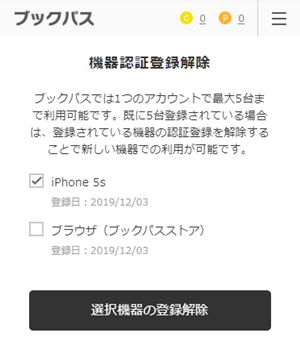
エラーコード:Ee152が表示される場合は、機器認証登録が正常に行えていないことが原因で、ダウンロードできない可能性があります。
対処法はauブックパス公式サイトの「メニューアイコン(≡)」→「マイページ」→「機器認証登録解除」を選んでいきます。
機器認証登録解除でダウンロードできない端末にチェックマークを入れて、「選択機器の登録解除」を押してください。
あとはau IDをログアウトして、再ログインしてからもう一度ダウンロードしてみてください。
端末のストレージ空き容量が不足している(エラーコード:E30b)
エラーコード:E30bが表示される場合は、端末のストレージ空き容量が不足していることが原因で、ダウンロードできない可能性があります。
対処法はブックパスアプリの右上にある「メニューアイコン(≡)」をタップして、その中から『設定』を選択。
設定の「本体メモリ空き容量」がダウンロードしたい作品の容量に加えて、30MB以上あるのか確認してください。
もし、容量が足りない場合はダウンロード済みの作品を削除するか、ブックパス以外のコンテンツを削除する必要があります。
ブックパスアプリが最新バージョンではない(エラーコード:E31f)
エラーコード:E31fが表示される場合は、ブックパスアプリが最新バージョンでないことが原因で、ダウンロードできない可能性があります。
App StoreやGoogle Playストアで最新バージョンにアップデートしてから、もう一度ダウンロードしてみてください。
それでも解決できないときは?
上記以外が原因でダウンロードできないときはauブックパスの公式ヘルプ・FAQにアクセスして、一番下にある「お問い合わせはこちら」から連絡することをオススメします。
auブックパスのダウンロード先をSDカードに変更する方法

auブックパスのダウンロード保存先をSDカードに変更するには、アプリ画面右上の「メニューアイコン(≡)」をタップ。
※ダウンロード保存先を変更できるのは、SDカードスロットを搭載しているAndroidスマホ・タブレットのみです。
メニューが表示されるので、その中から「設定」を選んでください。
設定の「書籍データ保存先」をSDカードに変更すれば設定完了です。
SDカードに保存すれば本体メモリを節約できるので、スマホ・タブレットが空き容量不足になる心配はいりません。
auブックパスのダウンロード機能に関するFAQ
- auブックパスはPCからダウンロードできる?
- PCはブラウザからストリーミング再生で読むことはできますが、ダウンロードしてオフラインで読むことはできません。
- auブックパスのダウンロード容量はどれくらい?
- 作品詳細ページの「作品情報」にファイルサイズが記載されているので、ダウンロード容量がどれくらいなのか分かります。
- auブックパス解約後でもダウンロードした作品は読める?
- 読み放題プラン(総合コース / マガジンコース)を解約すると、ダウンロードした作品はすべて読めなくなります。
- auブックパスはダウンロードした作品に視聴期限はある?
- 作品によって読み放題再生期限が設定されていて、それを過ぎるとダウンロードした作品でも読めなくなります。
- auブックパスはダウンロード数に上限はある?
- ダウンロード数に上限はないので、ストレージ空き容量がある限りダウンロードできます。
auブックパスのダウンロード機能まとめ
- auブックパスアプリは「オススメ作品」と「読んだ作品」しかダウンロードできない
- すべての作品をダウンロードするには公式サイトから操作する必要がある
- オフラインで読めば通信量がゼロになり、飛行機や地下鉄でも読める
- ダウンロードできないときは機器認証登録、空き容量、最新アプリを確認する
- Androidスマホ・タブレットならダウンロード保存先をSDカードに変更できる